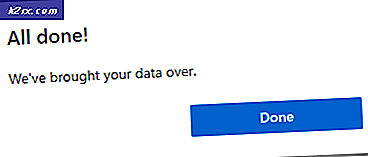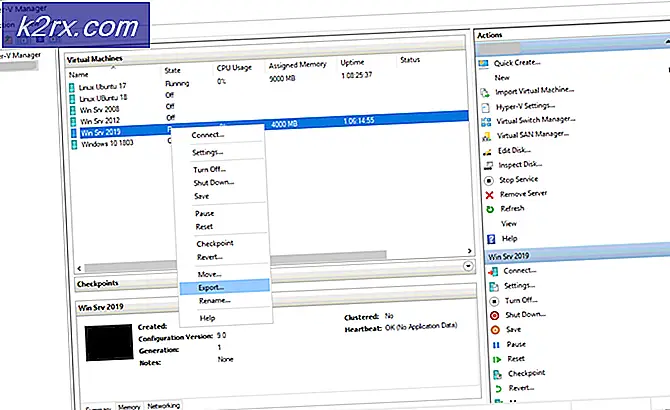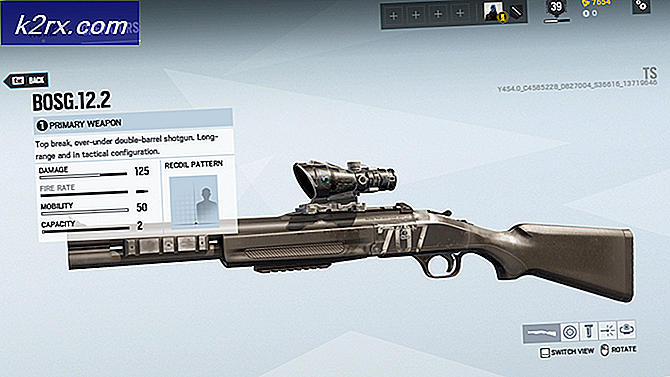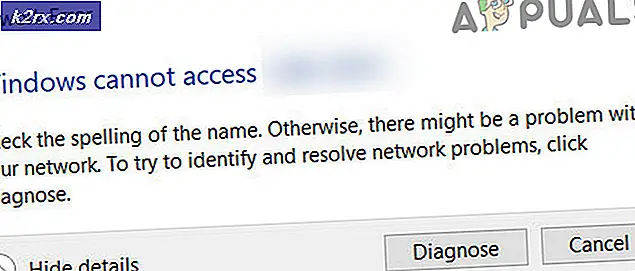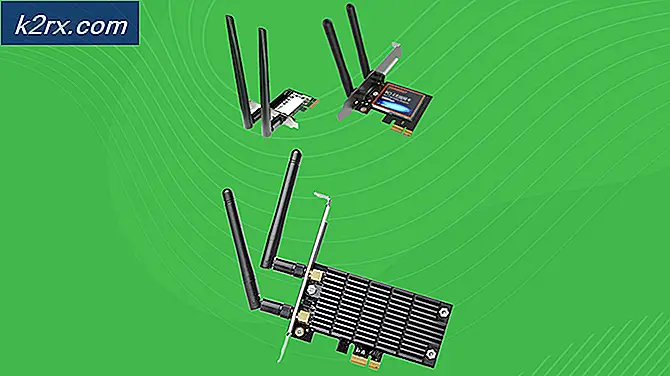วิธีการปรับลดรุ่นเป็น. NET Framework 3.5 ใน Windows 10
The. NET Framework เป็นโครงสร้างพื้นฐานด้านการเขียนโปรแกรมที่สร้างขึ้นโดย Microsoft เองเพื่อให้สามารถสร้างการปรับใช้และใช้งานแอพพลิเคชันและโปรแกรมที่ใช้เทคโนโลยี. NET ได้ NET Framework ใช้ในการสร้างและเรียกใช้แอ็พพลิเคชันเดสก์ท็อปแอ็พพลิเคชันเว็บและทุกอย่างในระหว่าง NET Framework เป็นพื้นฐานอย่างหนึ่งสำหรับผู้ใช้ Windows ทุกคนและ .NET Framework มีมานานแล้วนับตั้งแต่ได้รับการแนะนำให้รู้จักกับโลกครั้งแรก เชื่อหรือไม่ว่าเวอร์ชัน 4.6 ของ. NET Framework อยู่ในขั้นเริ่มต้นของการปรับใช้
แม้ว่า NET Framework รุ่นใหม่ ๆ จะออกมาตั้งแต่เวอร์ชัน 3.5 เป็นบรรทัดฐานทั่วโลก แต่หลายคนยังคงพิจารณา. NET Framework 3.5 เพื่อเป็นหนึ่งในเวอร์ชันที่มีเสถียรภาพและดีที่สุดโดยรวมของ. NET Framework ในการดำรงอยู่ ผู้ใช้ Windows หลายรายรวมถึงผู้ใช้ Windows 10 บางครั้งต้องการปรับลดรุ่นเป็น. NET Framework 3.5 ต่อไปนี้เป็นวิธีที่คุณสามารถปรับลดรุ่นเป็น. NET Framework 3.5 ใน Windows 10 แม้ว่าคุณจะไม่มีการเชื่อมต่ออินเทอร์เน็ต (แม้ว่าคุณจะต้องการสื่อการติดตั้ง Windows 10):
ใส่แผ่นดีวีดีการติดตั้ง Windows 10 ลงในคอมพิวเตอร์ของคุณ หากคุณไม่มีแผ่นดีวีดีการติดตั้ง Windows 10 คุณสามารถใช้ USB USB การติดตั้ง Windows 10 ได้ หากคุณไม่มี USB ติดตั้ง Windows 10 คุณสามารถสร้างได้โดยใช้ คู่มือ นี้ หากคุณไม่มี USB ให้ดาวน์โหลดไฟล์ ISO Windows 10 (ค้นหา Google) และติดตั้งโดยคลิกขวาและเลือก Mount
เรียกใช้ File Explorer และไปที่ พีซีนี้ ในบานหน้าต่างด้านซ้าย
ค้นหาและจดบันทึกอักษรระบุไดรฟ์ที่คอมพิวเตอร์ของคุณกำหนดให้กับดีวีดีการติดตั้ง Windows 10 หรือ USB ที่คุณใส่ไว้
ปิดหน้าต่าง File Explorer และคลิกขวาที่ Start Menu เพื่อเปิด เมนู WinX
คลิก Command Prompt (Admin) ในเมนูตามบริบทเพื่อเปิด Command Prompt ขึ้น
พิมพ์ คำสั่ง ต่อไปนี้ลงใน Command Prompt ที่ ยกระดับแล้วกด Enter :
Dism / ออนไลน์ / enable-feature / featurename: NetFX3 / ทั้งหมด / ที่มา: X: \ sources \ sxs / LimitAccess
หมายเหตุ: แทนที่ X ในคำสั่งนี้พร้อมกับอักษรระบุไดรฟ์ที่กำหนดให้กับสื่อการติดตั้ง Windows 10 ของคุณ
PRO TIP: หากปัญหาเกิดขึ้นกับคอมพิวเตอร์หรือแล็ปท็อป / โน้ตบุ๊คคุณควรลองใช้ซอฟต์แวร์ Reimage Plus ซึ่งสามารถสแกนที่เก็บข้อมูลและแทนที่ไฟล์ที่เสียหายได้ วิธีนี้ใช้ได้ผลในกรณีส่วนใหญ่เนื่องจากปัญหาเกิดจากความเสียหายของระบบ คุณสามารถดาวน์โหลด Reimage Plus โดยคลิกที่นี่รอให้คำสั่งดำเนินการได้อย่างสมบูรณ์และเมื่อมีอยู่แล้วระบบ .NET Framework ของคอมพิวเตอร์ของคุณจะถูกปรับลดรุ่นเป็นเวอร์ชัน 3.5
หากคุณไม่ต้องการผ่านขั้นตอนทั้งหมดที่ระบุไว้ข้างต้นคุณจะไม่สามารถแก้ปัญหาได้ง่ายขึ้น คุณสามารถดาวน์โหลด ไฟล์. bat นี้ ที่มีไฟล์แบทช์ที่ออกแบบมาเพื่อระบุชื่อไดรฟ์ของสื่อการติดตั้ง Windows 10 ของคุณโดยอัตโนมัติจากนั้นทำตามขั้นตอนที่ระบุไว้ข้างต้นใน stead ของคุณให้แยกไฟล์. zip ไปที่ บนคอมพิวเตอร์ของคุณเช่น Desktop คลิกขวาที่ไฟล์แบทช์ที่ไม่มีการบีบอัดชื่อ Install .NET Framework 3.5 ผ่านทาง DISM คลิกที่ Run as administrator จากนั้นให้นั่งพักผ่อนในขณะที่ไฟล์แบทช์ระบุตัวอักษรไดรฟ์สำหรับการติดตั้ง Windows 10 ของคุณ ปานกลางและดำเนินการปรับลดรุ่น. NET Framework ของเครื่องให้เป็นเวอร์ชัน 3.5
หากคุณได้รับข้อผิดพลาด 0x800f081f (ไม่พบไฟล์ต้นฉบับ) จากนั้นเปิดไดรฟ์ที่มีไฟล์ติดตั้ง Windows 10 และไปที่โฟลเดอร์ \ Sources \ SxS ดูว่าคุณสามารถหาไฟล์ที่มีไฟล์. net 3.5 cabinet ได้หรือไม่ถ้าใช่ให้จดชื่อเต็มของไฟล์และรันคำสั่งต่อไปนี้ผ่าน command prompt (admin)
PRO TIP: หากปัญหาเกิดขึ้นกับคอมพิวเตอร์หรือแล็ปท็อป / โน้ตบุ๊คคุณควรลองใช้ซอฟต์แวร์ Reimage Plus ซึ่งสามารถสแกนที่เก็บข้อมูลและแทนที่ไฟล์ที่เสียหายได้ วิธีนี้ใช้ได้ผลในกรณีส่วนใหญ่เนื่องจากปัญหาเกิดจากความเสียหายของระบบ คุณสามารถดาวน์โหลด Reimage Plus โดยคลิกที่นี่